Bpytop adalah alat pemantauan sumber daya berbasis baris perintah yang menunjukkan statistik kinerja penting pada sistem Linux. Ini menunjukkan penggunaan dan statistik untuk memori, proses, jaringan, dan disk. Itu ditulis dalam Python oleh karena itu Anda akan membutuhkan Python3 (3.7 atau lebih baru) di sistem Anda.
Dalam posting hari ini, kita akan melihat cara menginstal alat pemantauan sumber daya Bpytop di CentOS menggunakan tiga metode berbeda:
- Menggunakan Pengelola Paket PIP
- Menggunakan Manajer Paket Yum
- Menggunakan Pengelola Paket Snap
Catatan: Semua metode instalasi yang dijelaskan di sini telah diuji pada CentOS 8 mesin.
Menginstal Bpytop Menggunakan Pengelola Paket PIP
Dalam metode ini, kami akan menginstal alat pemantauan sumber daya Bpytop menggunakan manajer paket PIP. Lakukan langkah-langkah di bawah ini di sistem Anda untuk menginstal Bpytop:
1. Pertama, instal paket Python3, gcc, dan python3-devel menggunakan perintah di bawah ini:
$ sudo yum install python3 gcc python3-devel
Anda mungkin diberikan y/T pilihan. Tekan y untuk melanjutkan penginstalan.
2. Kemudian instal paket psutil menggunakan perintah di bawah ini:
$ sudo pip3 install psutil
3. Sekarang instal Bpytop menggunakan perintah di bawah ini:
$ sudo pip3 install bpytop
Ini akan menginstal alat pemantauan sumber daya Bpytop di sistem Anda.
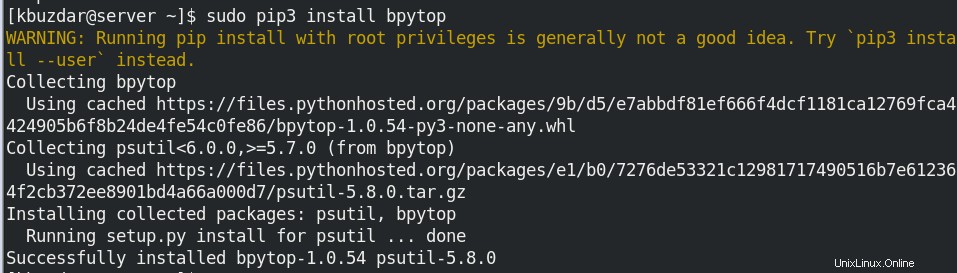
4. Untuk memverifikasi instalasi Bpytop, Anda dapat menjalankan perintah di bawah ini:
$ bpytop -v
Keluaran di bawah ini menunjukkan versi Bpytop dan Psutil mengonfirmasi keberhasilan pemasangan Bpytop.

Menginstal Bpytop Menggunakan Manajer Paket Yum
Dalam metode ini, kami akan menginstal alat pemantauan sumber daya Bpytop menggunakan manajer paket Yum. Lakukan langkah-langkah di bawah ini di sistem Anda untuk menginstal Bpytop:
1. Pertama, Anda harus menginstal Python3 dengan menjalankan perintah di bawah ini:
$ sudo yum install python3
Anda mungkin diberikan y/T pilihan. Tekan y untuk melanjutkan penginstalan.
2. Untuk menginstal Bpytop, Anda harus mengaktifkan repositori EPEL. Anda dapat melakukannya dengan menginstal paket epel-release menggunakan perintah di bawah ini:
$ sudo yum install epel-release
Anda mungkin diberikan y/T pilihan. Tekan y untuk melanjutkan instalasi. Ini kemudian akan menginstal paket epel-release di sistem Anda.
3. Kemudian untuk menginstal Bpytop di sistem Anda, jalankan perintah di bawah ini:
$ sudo yum install bpytop
Anda akan diberikan y/T pilihan. Tekan y untuk melanjutkan instalasi. Ini kemudian akan menginstal paket Bpytop pada sistem Anda.
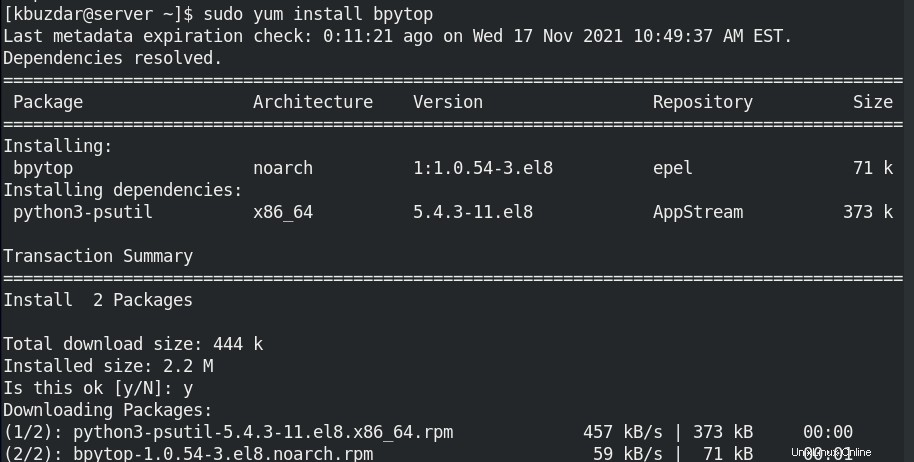
4. Untuk memverifikasi instalasi Bpytop, jalankan perintah di bawah ini:
$ bpytop -v
Keluaran di bawah ini menunjukkan versi Bpytop dan Psutil mengonfirmasi keberhasilan pemasangan Bpytop.

Menginstal Bpytop Menggunakan Snap Package Manager
Dalam metode ini, kami akan menginstal alat pemantauan sumber daya Bpytop menggunakan manajer paket Snap. Lakukan langkah-langkah di bawah ini di sistem Anda untuk menginstal Bpytop:
1. Instal Python3 menggunakan perintah di bawah ini:
$ sudo yum install python3
Anda mungkin diberikan y/T pilihan. Tekan y untuk melanjutkan penginstalan.
2. Sekarang untuk mengaktifkan repositori EPEL, jalankan perintah di bawah ini:
$ sudo yum install epel-release
3. Kemudian instal paket snapd dan aktifkan soket komunikasi snap menggunakan perintah di bawah ini:
$ sudo yum install snapd
$ sudo systemctl enable --now snapd.socket
4. Sekarang jalankan perintah di bawah ini untuk membuat tautan simbolik:
$ sudo ln -s /var/lib/snapd/snap /snap
5. Sekarang untuk menginstal Bpytop, jalankan perintah di bawah ini:
$ sudo snap install bpytop

Untuk memverifikasi instalasi Bpytop, jalankan perintah di bawah ini:
$ bpytop -v
Keluaran yang menunjukkan versi Bpytop dan Psutil mengonfirmasi keberhasilan pemasangan Bpytop.

Luncurkan Bpytop
Karena Bpytop adalah alat berbasis baris perintah, tidak ada ikon desktop yang tersedia untuk itu. Anda dapat meluncurkan Bpytop dengan menjalankan perintah di bawah ini:
$ bpytop
Perintah ini akan meluncurkan alat Bpytop di Terminal Anda dan akan terlihat seperti yang ditunjukkan pada gambar di bawah.
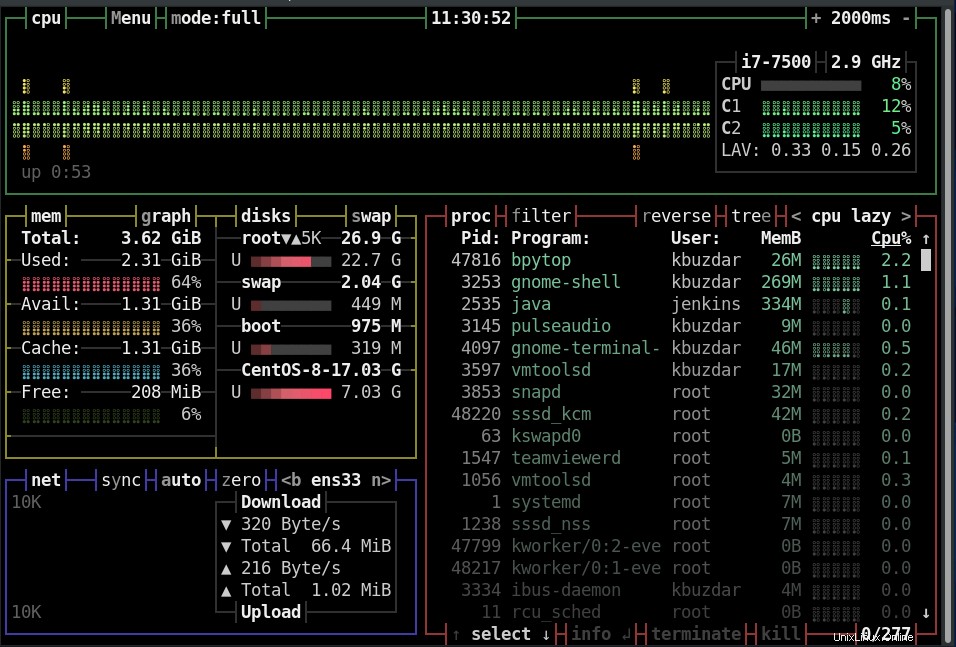
Tema warna default Bpytop sedikit lebih gelap. Namun, Anda dapat mengubahnya dengan menekan tombol Esc kunci dan pergi ke OPTIONS . Dari sini, Anda dapat memilih dari 15 tema warna yang berbeda.
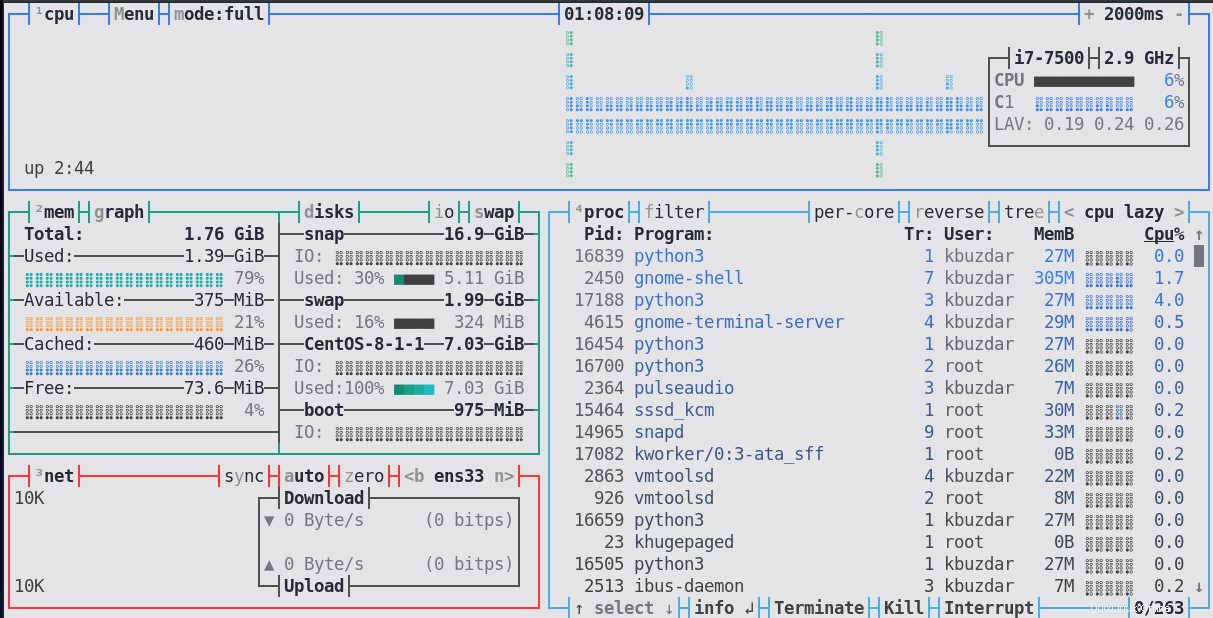
Bpytop adalah alat yang hebat dengan berbagai pilihan. Perlu beberapa waktu untuk membiasakan diri dengan cara kerjanya, tetapi Anda mungkin akan menikmati menggunakannya. Dalam posting hari ini, kami membahas cara menginstal Bpytop pada sistem CentOS. Sekarang Anda dapat mulai menggunakannya untuk memantau penggunaan sumber daya sistem Anda.